Özel Ürünler
-
-
-
-
Temel Photoshop Eylemleri
Yenidoğan İhtiyaçları ™ Yeni Doğan Bebek Düzenleme Photoshop Eylem Seti
$29.00 -
-
-
-
Photoshop'ta düzenlerken yinelenen katmanlar yerine ayarlama katmanlarını kullanmanız için 10 neden
1. Arka planı çoğaltmak dosya boyutunu iki katına çıkarır. Bir ayarlama katmanı kullanmak bunu yapmaz. Bu, daha küçük dosyalar sağlar ve daha az bilgisayar belleği kullanır.
2. Arka plan katmanını çoğalttığınızda, diğer katmanları kaplayabilen pikseller oluşturursunuz. Bir ayarlama katmanı kullandığınızda, bir cam parçası eklemek gibi çalışır. Ayarlama katmanları, saydam olduklarından diğer katmanlarla iyi bir şekilde oynar. Altlarındaki katmanları gizlemezler.
3. Yinelenen bir katmanı düzenlediğinizde, değişiklikleriniz kalıcıdır. Elbette opaklığı ayarlayabilir veya bir maske ekleyebilirsiniz. Ancak gerçek ayarı (eğriler, renk tonu / doygunluk vb.) Yeniden açıp ayarlayamazsınız. Bir ayarlama katmanı ile yapabilirsiniz.
4. Ayarlama katmanları yerleşik maskelerle birlikte gelir. Bu size fazladan birkaç tıklama kazandırır.
5. Favori ayar katmanlarınız için ön ayarlar yapabilirsiniz. Bunları resim üstüne resim üzerinde kullanabilirsiniz.
6. Adobe, ayarlama katmanlarının o kadar önemli olduğunu düşündü ki, CS4'te kendilerine kendi panellerini adadılar.
7. Düz Renk, Gradyan ve Desen Katmanlarını ayarlama olarak yapabilirsiniz.
8. Parlaklık / Kontrast, Düzeyler, Eğriler, Pozlama, Canlılık, Ton / Doygunluk, Renk Dengesi, Siyah ve Beyazlar, Fotoğraf Filtreleri ve Kanal Karıştırıcıları bir ayarlama katmanıyla ayarlayabilirsiniz.
9. Ayarlama katmanı olarak Ters Çevir, Posterleştir, Eşik, Degrade Eşleme ve hatta seçici renk yapabilirsiniz.
10. MCP Photoshop Eylemleri, ayarlama katmanları ve yerleşik maskeler ile oluşturulur. Dolayısıyla, herhangi bir MCP eylemine sahipseniz veya videolarımı izliyorsanız, muhtemelen bunları nasıl kullanacağınızı zaten biliyorsunuzdur.
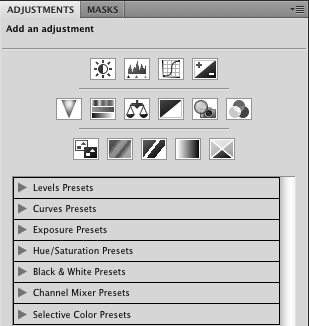
Peki seni durduran ne? Ayar katmanlarını benim kadar seviyorsanız, lütfen favori ayar katmanı ipuçlarını veya bunları kullanma nedenlerinizi yorumlarda paylaşın.
* Rötuşlama ve ayıklama için piksel bilgilerine ihtiyaç duyduğunuz zamanlar vardır. Şu anda yinelenen bir katman kullanmanız gerekebilir. Benim kuralım, kesinlikle mecbur kaldığınızda bir katmanı kopyalamaktır.
Yorum yok
Leave a Comment
Olmalısın giriş Yorum yazmak için.







































Ayarlama katmanlarını nasıl kullanacağımı öğrendiğimde aşık oldum! Şimdi onlarsız düzenleme yapmam! Harika gönderi Jodi!
Bunların hepsi harika nedenler! Ayarlama katmanlarını kullanmadan çalışamam! Ayar katmanlarıyla ilgili bir başka harika şey de (yukarıdaki 5 numaralı örneğe benzer) katmanı başka bir fotoğrafa kopyalayabilirsiniz. Aynı ayarlamanın yapılması gereken benzer şekilde çekilmiş iki fotoğrafınız varsa, birini ayarlayarak ve ardından bu ayarlama katmanını diğerinin üzerine sürükleyip bırakarak aynı anda yapabilirsiniz!
Tam olarak bu yüzden blogunuzu seviyorum! Güzel resimler harika ama buradaki eğitim paha biçilemez ~ İpuçlarınızla açıkça konuştuğunuz için teşekkürler;)
Bana Eğrilerle Çalışma eğitim sınıfınızda öğrettiğiniz ve eğriler ayarlama katmanını kullanarak orta ton artışı ekleyen belirli bir ayarlama katmanını kullanıyorum. Eğriyi biraz artırarak, bu alanları gerçekten güzel bir şekilde aydınlattığı için daha hoş cilt tonları yaratır.
Ayar katmanlarındaki yerleşik maskeleri sevin. . .it, bir cilt tonunu veya resimdeki "ayarlanmasını" istemediğiniz herhangi bir şeyi geri maskelemenizi kolaylaştırır. ÇOK BASİT! 🙂
Yan komşum olur musun? Güzel lütfen?
bu da pse için mi? photoshop sahnesinde yeniyim…
Emily, elementlerde bazı ayarlama katmanları yapabilirsin ama Photoshop'ta yapabildiğin kadar yapamazsın.
Öğrendiğim bir ayarlama katmanı "ipucu" şudur: herhangi bir değişiklik yapmadan "Tamam" ı tıklatmak yerine bir eğri ayarlama katmanı açın. Doygunluk ve kontrast artışı için katman harmanlama modunu "yumuşak ışık" ve opaklığı% 15 ~ 40 olarak değiştirin!
Akılda tutulması gereken bir diğer şey de, Photoshop öğretmeninin aldığım bir derste bana öğrettiği bir şeydir: Düzenlemelerinizi doğrudan orijinal katmanınızda yaparsanız, temelde bunu yapmak için pikselleri yok etmiş olursunuz. Bir ayarlama katmanı ekleyerek ve bu şekilde düzenleyerek, fotoğrafınıza zarar vermeden değiştirebilir, böylece görüntünüz için mümkün olan en yüksek kalite düzeyini koruyabilirsiniz!
Hey Jodi… Bir süredir MCP eylemlerinin hayranıyım… onları seviyorum. … Ancak hala CS3 kullanıyorsunuz .. yükseltmeye değer olduğunu mu düşünüyorsunuz? Sanırım bir ara ihtiyacım olacak 🙂
Tamam… Ben yinelenen katmanları çok kullanıyorum. Demek istediğim ÇOK! Yinelenen katmanları * kullanmanız gerektiğinde * bir gönderi yapabilir misiniz? Örneğin, Noiseware'ı kullandığımda, opaklığını ayarlayabilmek için yinelenen bir katman kullanıyorum. Opaklığı ayarlayabilmek için iyileştirirken yinelenen bir katman kullanıyorum. Klonlarken yinelenen bir katman kullanıyorum - bunun yerine bir ayarlama katmanı kullanabilir miyim?
piksellere ihtiyacınız olduğunda yinelenen bir katmana ihtiyacınız vardır. klonlama ve iyileştirme boş katmanlar üzerinde yapılabilir ve tüm katmanları seçer. bulanıklaşma ve imagenomik gibi cilt öğeleri piksellere ihtiyaç duyar, bu yüzden çoğaltın.
Bilginiz için çok teşekkür ederim! Bana çok zaman kazandırıyor, yaratıcılığımı artırıyorsun !!! Harikasın!
LÜTFEN Barb'ın sorusuna cevap verin - muhtemelen çoğumuz için geçerli !!!